Attivare sottotitoli in tempo reale per ogni video in Windows 11
Possiamo attivare i sottotitoli su qualsiasi video riprodotto su Windows 11 attivando la funzione dei sottotitoli in tempo reale.
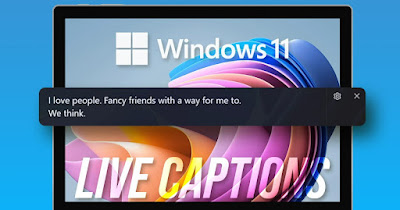
Windows 11 presenta ogni anno delle novità interessanti che trasformano l'esperienza utente in maniera netta. Una delle ultime novità sono i sottotitoli in tempo reale (chiamato in inglese Live Captions), in grado di trasformare in testo l'audio di qualsiasi video riprodotto sullo schermo, senza dover trascrivere a mano i dialoghi o il contenuto del video.
Nella guida che segue vi mostreremo come mettere i sottotitoli automatici per qualsiasi video in Windows 11, grazie alla funzione che li genera automaticamente tramite riconoscimento vocale, illustrandovi come attivarli, come utilizzarli dal menu o dalla scorciatoia assegnata e come configurarli secondo le nostre necessità.
LEGGI ANCHE -> Facilitare l'uso del PC con le Impostazioni Accessibilità di Windows
1) Attivare i sottotitoli in tempo reale
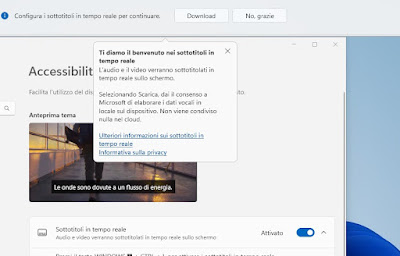
Attivare i sottotitoli in tempo reale è davvero molto semplice; per procedere premiamo WIN+I sulla nostra tastiera, portiamoci nel menu Accessibilità, scorriamo fino alla sezione Udito, clicchiamo sul menu Sottotitoli e attiviamo l'interruttore accanto alla voce Sottotitoli in tempo reale.
Si avvierà una finestra nella parte superiore dello schermo dove confermare il download del pacchetto lingua necessario per poter usufruire dei sottotitoli in tempo reale: confermiamo premendo sul tasto Download per avviare lo scaricamento.
Se il sistema ci chiede di scaricare il pacchetto lingua in Inglese (segno che il nostro Windows 1 non è abilitato alla ricezione delle ultime novità), premiamo su No, grazie, portiamoci nel menu Impostazioni -> Windows Update, attiviamo l'interruttore accanto alla voce Ottieni gli ultimi aggiornamenti non appena disponibili e aggiorniamo Windows 11.
Ripetiamo tutto il processo di attivazione per scaricare questa volta il pacchetto in lingua italiana. Per verificare che la lingua italiana è correttamente installata portiamoci nel percorso Impostazioni -> Data/ora e lingua -> Lingua e area geografica, premiamo sui tre puntini accanto alla voce Italiano (Italia), premiamo su Opzioni lingua ed espandiamo la voce Riconoscimento vocale, accertandoci di visualizzare il Riconoscimento vocale avanzato necessario per poter ottenere i sottotitoli in tempo reale su Windows 11.
Usare i sottotitoli in tempo reale
Per usare la funzione dei sottotitoli in tempo reale di Windows 11 non dobbiamo far altro che avviare un qualsiasi video da YouTube o da qualsiasi altro sito che contiene contenuti video e premere la scorciatoia da tastiera WIN+CTRL+L, attivando così la finestra dei sottotitoli; d'ora in avanti ogni dialogo o ogni suono captato e riconosciuto come "parlato" verrà mostrato come sottotitolo.
In alternativa possiamo sempre attivare i sottotitoli in tempo reale portandoci nel menu Impostazioni -> Accessibilità -> Sottotitoli e attivare l'interruttore visto nel capitolo precedente.
Configurazione sottotitoli in tempo reale
La barra dei sottotitoli in tempo reale può essere configurata per risultare in basso o apparire come finestra fluttuante da piazzare ovunque.
Per procedere premiamo WIN+CTRL+L sulla tastiera, clicchiamo sull'icona a forma di ingranaggio sulla barra dei sottotitoli ed espandiamo il menu Posizione, così da poter scegliere se mostrare i sottotitoli in tempo reale nella parte superiore dello schermo, nella parte inferiore o come finestra fluttuante.
Premendo invece sulla voce Lingua sottotitoli possiamo aggiungere altre lingue supportate, mentre con la voce Preferenze possiamo attivare il filtro contro le espressioni volgari e attivare l'audio del microfono, così da poter trascrivere quello che diciamo.
Conclusioni
La funzione dei sottotitoli in tempo reale su Windows 11 può rivelarsi davvero molto utile i tutti i casi in cui riproduciamo dei video senza sottotitoli, ottenendo subito dei sottotitoli nella nostra lingua e superare le barriere linguistiche.
Visto che il riconoscimento vocale supporta anche altre lingue può diventare un ottimo strumento per imparare una nuova lingua, utilizzandolo su video in inglese, spagnolo, tedesco o qualsiasi altra lingua che vogliamo imparare.
Per approfondire possiamo leggere le nostre guide sui siti per imparare lingue straniere online gratis con lezioni e video e su come imparare a parlare una lingua in video-chat con persone madrelingua.
Sempre a tema sottotitoli possiamo leggere i nostri articoli su come leggere i sottotitoli sotto ogni video o musica in Chrome e su come leggere i sottotitoli in italiano dei video su Youtube.

Posta un commento
Per commentare, si può usare un account Google / Gmail. Se vi piace e volete ringraziare, condividete! (senza commento). Selezionare su "Inviami notifiche" per ricevere via email le risposte Info sulla Privacy